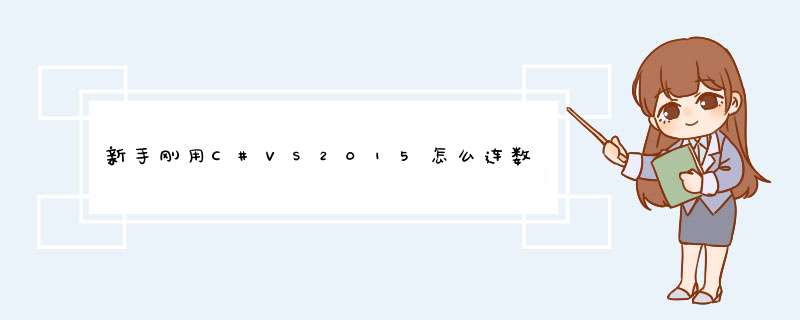
Sql数据库连接参考示例
public void 数据集测试(){
//(1.连接)建立到数据库的 连接 conn
SqlConnection conn = new SqlConnection()
conn.ConnectionString = @"Data Source = (LocalDB)\MSSQLLocalDB AttachDbFilename = J:\数据库\SQLDB\NewDB.mdf Integrated Security = True Connect Timeout = 5"
//(2.打开)
conn.Open()
string 表名 = "Users"
using (conn)
{
//(3.适配)适配器 da 和 数据集 ds
da = new SqlDataAdapter()
ds = new DataSet("DataSet1")
//var dt = new DataTable()
//ds.Tables.Add(dt)
//(4.Select命令)填充命令 cmd
da.SelectCommand = new SqlCommand(@"select * from " + 表名)
//(5.Fill到数据集)
da.Fill(ds, 表名)
}
//(6.释放资源)
conn.Close()
conn.Dispose()
//访问数据集中的表
DataTable myTable = ds.Tables[表名]
foreach (DataRow myRow in myTable.Rows)
{
foreach (DataColumn myColumn in myTable.Columns)
{
Console.WriteLine(myRow[myColumn]) //遍历表中的每个单元格
}
}
//修改数据
foreach (DataRow row in myTable.Rows)
{ row["name"] = row["name"] + "备份" }
// 将DataSet的修改提交至“数据库”
SqlCommandBuilder mySqlCommandBuilder = new SqlCommandBuilder(da)
da.Update(ds, 表名)
//注意:在修改、删除等 *** 作中表必须定义主键,select的字段也必须包含主键,
//否则会抛出异常“对于不返回任何键列信息的 SelectCommand,不支持 UpdateCommand 的动态 SQL 生成。”
}
找到C#下SQLite *** 作驱动dll并下载:System.Data.SQLite
在项目中添加dll的引用
创建数据库(文件):
SQLiteConnection.CreateFile("MyDatabase.sqlite")
连接数据库:
SQLiteConnection m_dbConnection=new SQLiteConnection("Data Source=MyDatabase.sqliteVersion=3")
m_dbConnection.Open()
插入数据:
String sql = "insert into highscores (name, score) values ('Me', 3000)"
SQLiteCommand command = new SQLiteCommand(sql, m_dbConnection)
command.ExecuteNonQuery()
sql = "insert into highscores (name, score) values ('Myself', 6000)"
command = new SQLiteCommand(sql, m_dbConnection)
command.ExecuteNonQuery()
sql = "insert into highscores (name, score) values ('And I', 9001)"
command = new SQLiteCommand(sql, m_dbConnection)
command.ExecuteNonQuery()
查询:
string sql = "select * from highscores order by score desc"
SQLiteCommand command = new SQLiteCommand(sql, m_dbConnection)
SQLiteDataReader reader = command.ExecuteReader()
while (reader.Read())
Console.WriteLine("Name: " + reader["name"] + "\tScore: " + reader["score"])
Console.ReadLine()
在Visual Studio中让应用程序访问数据库的 *** 作方法和步骤如下:
1、首先,打开vs2010并依次单击工具栏的“文件”-->“新建”,新建相应的应用程序,如下图所示。
2、其次,完成上述步骤后,与数据库建立连接,通过“视图”菜单找到“服务器资源管理器”选项,然后单击打开,如下图所示。
3、接着,完成上述步骤后,在服务器资源管理器中右键单击“数据连接”,然后选择“添加连接”选项,如下图所示。
4、然后,完成上述步骤后,选择或输入“服务器名”,选择登录方式,选择或输入数据库名称,如下图所示。
5、最后,完成上述步骤后,通过“视图”菜单打开“属性”选项卡,然后将连接字符串中的那一句直接复制到web.config中,如下图所示。这样,问题就解决了。
欢迎分享,转载请注明来源:内存溢出

 微信扫一扫
微信扫一扫
 支付宝扫一扫
支付宝扫一扫
评论列表(0条)